Word一键清除表格样式的方法
2023-07-27 10:22:43作者:极光下载站
很多小伙伴在编辑文字文档时都会选择使用Word程序,因为Word程序中的功能十分的丰富,能够满足我们对于文字文档编辑的各种需求。在使用Word程序编辑表格文档的过程中,我们可以在文档中插入表格,当我们想要将插入的表格去除所有格式时,我们只需要全选表格,然后在表设计的子工具栏中打开表格样式处的“其它”图标,最后在下拉列表中点击选择“清除”选项即可。有的小伙伴可能不清楚具体的操作方法,接下来小编就来和大家分享一下Word一键清除表格样式的方法。
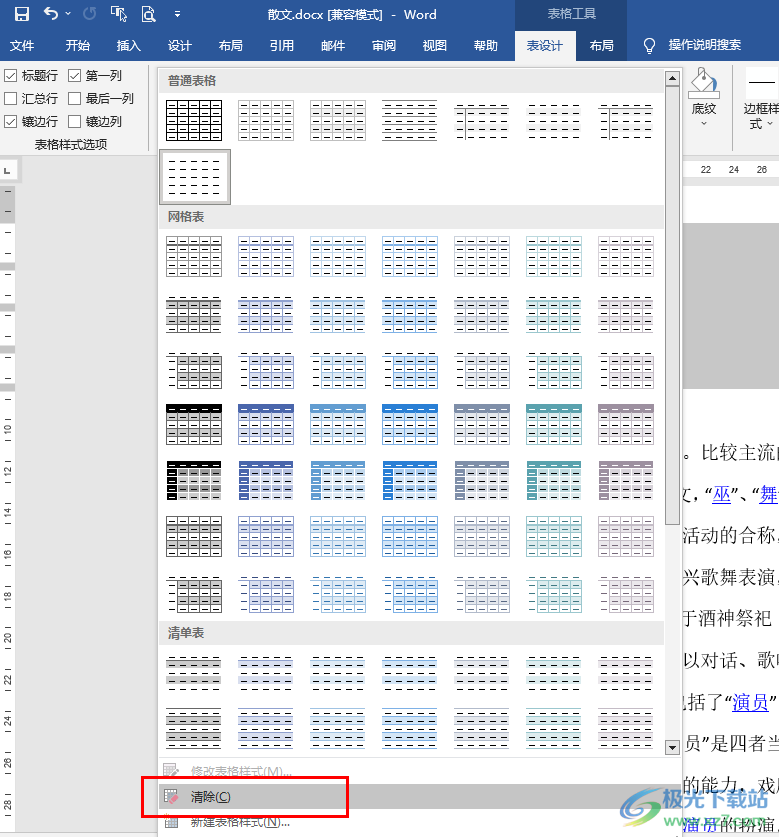
方法步骤
1、第一步,我们在电脑中右键单击一个文字文档,然后先点击“打开方式”选项,再在子菜单列表中选择“Word”选项
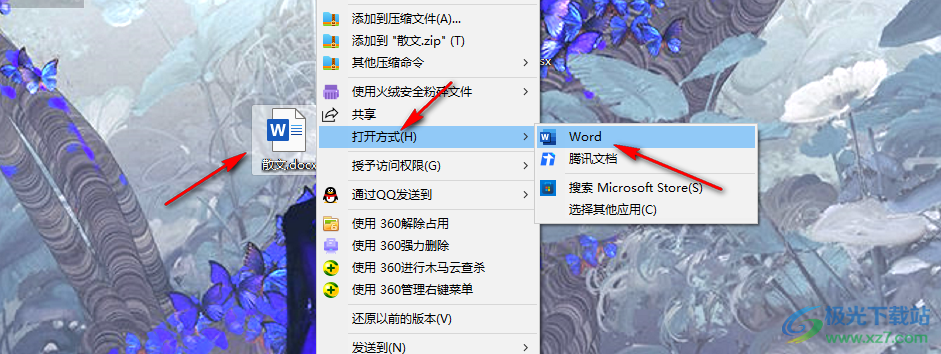
2、第二步,进入Word页面之后,我们在“插入”的子工具栏中找到“表格”工具
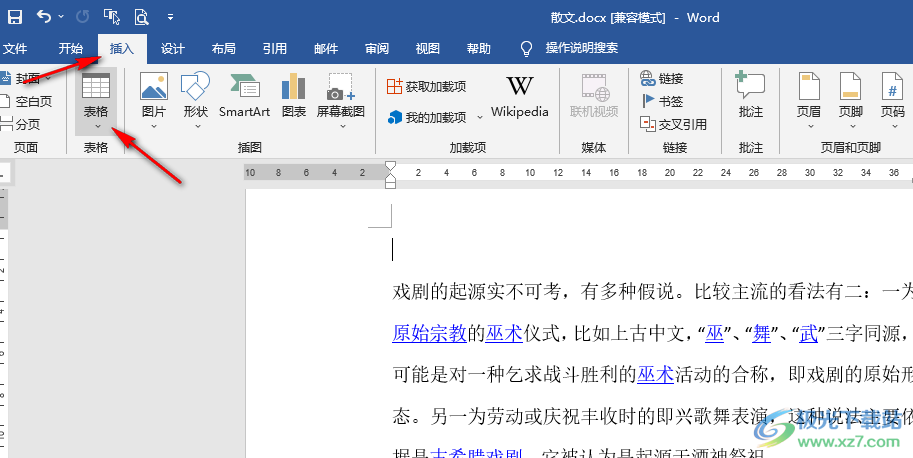
3、第三步,打开表格工具,然后在下拉列表中选择自己需要的行数以及列数,将表格插入文档中
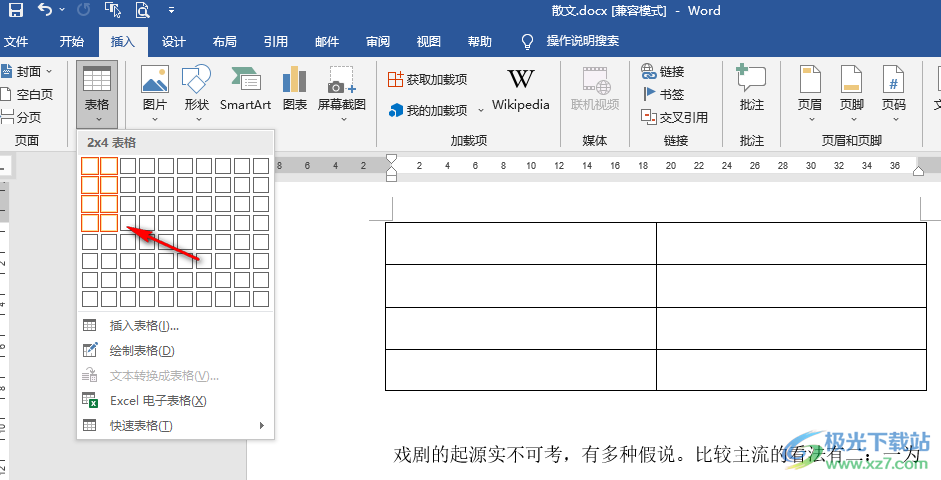
4、第四步,插入表格之后,我们点击表格左上角的图标选中整个表格,然后在工具栏中打开“表设计”选项
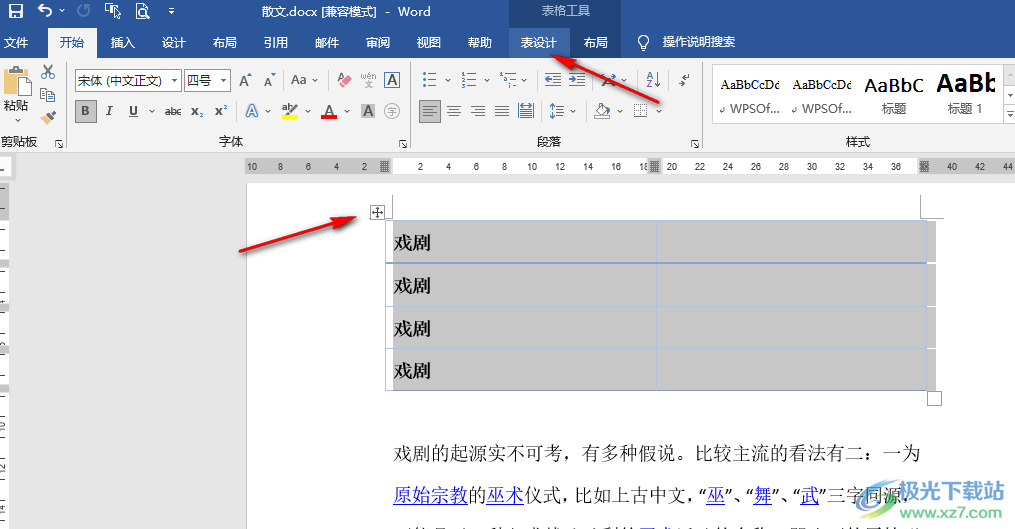
5、第五步,在表设计的子工具栏中我们点击打开“表格样式”上的“其它”图标
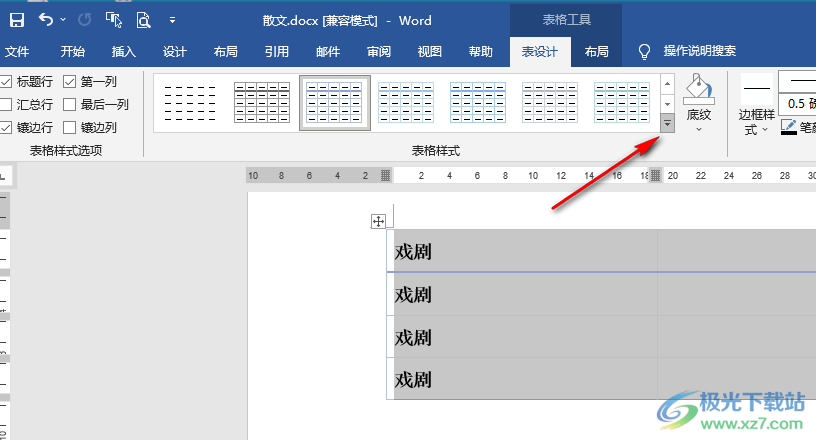
6、第六步,打开其它图标之后,我们在下拉列表中点击选择“清除”选项
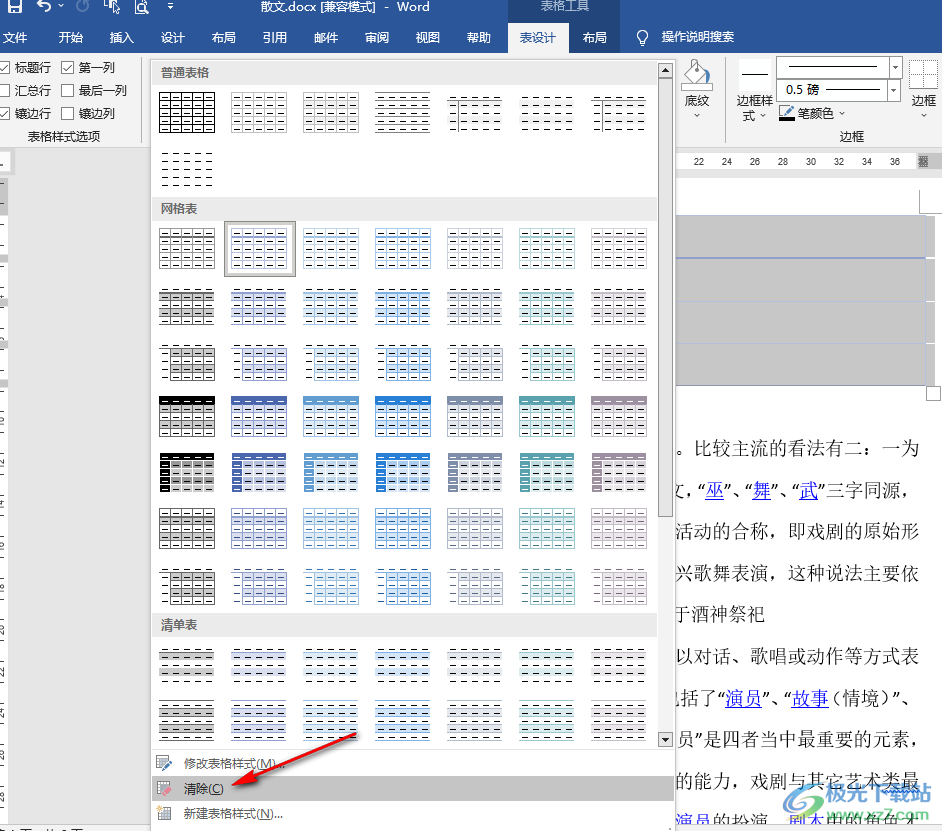
7、第七步,点击“清除”选项之后,我们在文档页面中就能够看到选中的表格样式已经被清除了
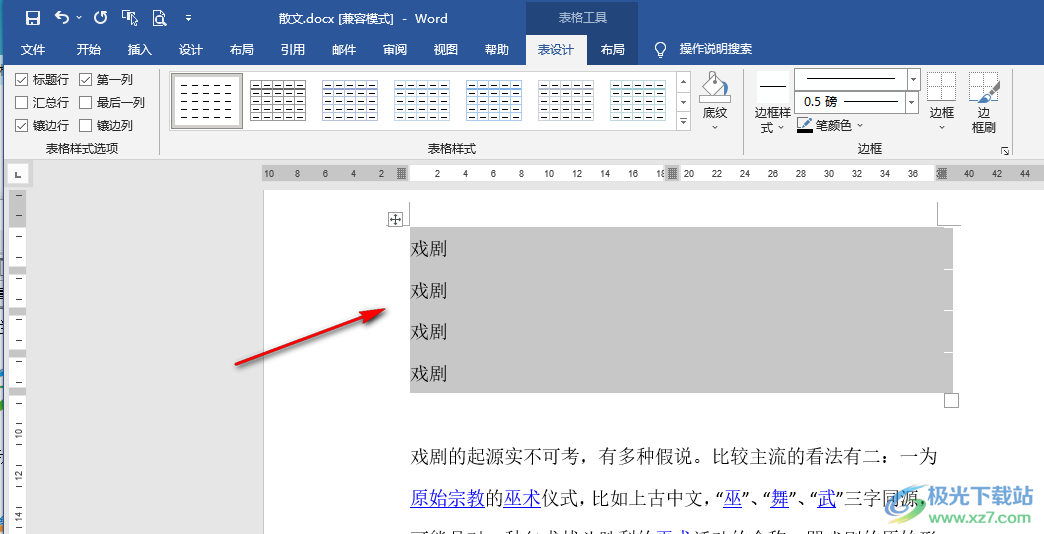
以上就是小编整理总结出的关于Word一键清除表格样式的方法,我们在Word中全选表格,然后打开表格样式处的“其它”图标,接着在下拉列表中点击选择“清除”选项即可,感兴趣的小伙伴快去试试吧。
